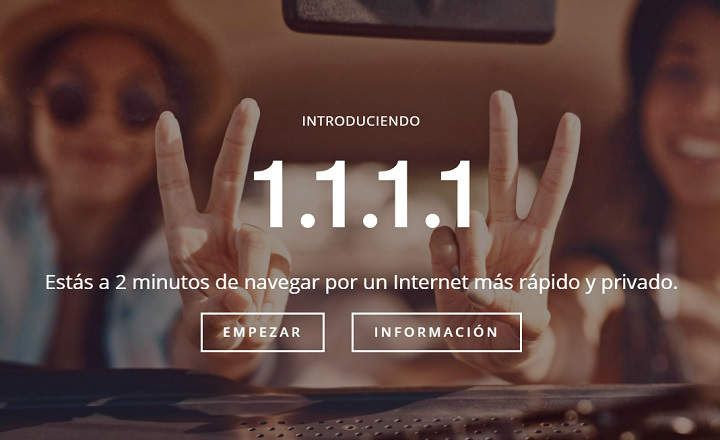అనే అనుమానం మీకు ఎప్పుడైనా కలిగిందా పక్కింటి వాడు అతను మీ వైఫైని దొంగిలిస్తున్నాడు? రోజులోని నిర్దిష్ట సమయాల్లో మీ నెట్వర్క్ చాలా నెమ్మదిగా ఉందా మరియు ఎందుకు అని మీకు తెలియదా? "బాహ్య ఏజెంట్ల" ద్వారా మా కనెక్షన్ నెమ్మదించబడకుండా చూసుకోవడానికి మా హోమ్ నెట్వర్క్ను మ్యాప్ చేయడం ఒక మంచి మార్గం.
ఈ విధంగా, మేము ఇంటర్నెట్కు కనెక్ట్ అయ్యే అన్ని గృహ పరికరాలను గుర్తించినట్లయితే, మనం చేయగలము భద్రతా వైట్లిస్ట్ను సృష్టించండి. అందువల్ల, "వైట్ లిస్ట్"కి చెందిన మొబైల్లు, కంప్యూటర్లు మరియు గాడ్జెట్లు మాత్రమే కనెక్షన్ని ఏర్పాటు చేయడానికి అనుమతిని కలిగి ఉంటాయి, ఏ రకమైన చొరబాటుదారుని లేదా అనధికార ప్రాప్యతను వదిలివేస్తాయి.
దశ # 1 - రూటర్ కాన్ఫిగరేషన్ సెట్టింగ్లను యాక్సెస్ చేయండి
మొదటి దశలో రౌటర్ కాన్ఫిగరేషన్ మెనుని నమోదు చేయడం జరుగుతుంది, ఇక్కడ మేము అన్ని సంబంధిత దశలను చేస్తాము. రౌటర్కు యాక్సెస్ వెబ్ బ్రౌజర్ నుండి చేయబడుతుంది మరియు సాధారణంగా అడ్రస్ బార్లో IPని వ్రాయడం సరిపోతుంది (మీరు మీ రూటర్ యొక్క IPని వినియోగదారు పేరు మరియు యాక్సెస్ పాస్వర్డ్తో కలిపి చూడవచ్చు, ఇది సాధారణంగా రూటర్కు జోడించబడిన స్టిక్కర్లో ఉంటుంది. ) సాధారణంగా రూటర్ యొక్క IP సాధారణంగా //192.168.0.1 లేదా //192.168.1.1.

మేము లోపలికి చేరుకున్న తర్వాత, యాక్సెస్ నియంత్రణను సూచించే ప్యానెల్ను తప్పనిసరిగా గుర్తించాలి. దీని స్థానం సాధారణంగా ఒక రౌటర్ మోడల్ నుండి మరొకదానికి మారుతూ ఉంటుంది, అయితే ఇది సాధారణంగా సెట్టింగుల మధ్య ఉంటుంది “భద్రత”.

ఇక్కడ మనం అన్ని పరికరాల IPలతో కూడిన జాబితాను కూడా చూడవచ్చు అవి ప్రస్తుతం మా వైఫైకి కనెక్ట్ చేయబడ్డాయి. కాబట్టి పడవ ద్వారా ఈ పరికరాలన్నీ మనవేనా లేదా కూజా నుండి చొరబాటుదారుడు పీల్చుతున్నాడా అని తెలుసుకోవడం త్వరలో అసాధ్యం, అయినప్పటికీ ఇది మేము త్వరగా పరిష్కరించగల ప్రశ్న.
దశ # 2 - నెట్వర్క్ నుండి అన్ని వైర్లెస్ పరికరాలను డిస్కనెక్ట్ చేయండి
తరువాత మేము Wi-Fi పాస్వర్డ్ను మార్చడానికి కొనసాగుతాము. ఇది చేస్తుంది అన్ని పరికరాల కనెక్షన్ కట్ చేయబడింది ఇప్పటి వరకు నెట్వర్క్కి కనెక్ట్ చేయబడింది (హోమ్ డెస్క్టాప్ కంప్యూటర్ వంటి నెట్వర్క్ కేబుల్ ద్వారా ఈథర్నెట్ ద్వారా కనెక్ట్ చేయబడిన వాటిని మినహాయించి). వాస్తవానికి, ఈ మార్పు వలన Wi-Fi దొంగ తన కనెక్షన్ని కోల్పోతాడు మరియు మళ్లీ కనెక్ట్ చేయలేడు.
దశ # 3 - పరికరాలను ఒక్కొక్కటిగా Wi-Fiకి మళ్లీ కనెక్ట్ చేయండి
అప్పుడు మేము నెట్వర్క్కి కనెక్ట్ చేస్తాము ఒక్కొక్కటిగా కొత్త పాస్వర్డ్ని ఉపయోగించి ఇంట్లో ఉన్న అన్ని మొబైల్ ఫోన్లు మరియు ఇతర పరికరాలు. మీ ముందు రూటర్ అడ్మిన్ ప్యానెల్తో, మేము MAC చిరునామాను గమనిస్తాము నెట్వర్క్కి కనెక్ట్ చేస్తున్న ప్రతి పరికరంలో.

ముఖ్యమైనది: మేము మునుపటి పరికరం యొక్క MACని గుర్తించే వరకు మేము నెట్వర్క్కు కొత్త పరికరాన్ని జోడించము (లేకపోతే ప్రతి పరికరానికి ఏ MAC అనుగుణంగా ఉందో తెలుసుకోవడం అసాధ్యం).
దశ # 4 - యాక్సెస్ వైట్లిస్ట్ని సృష్టించండి
ఇప్పుడు మ్యాజిక్ ప్రారంభమవుతుంది. మేము ఇప్పుడే సేకరించిన MAC చిరునామాల జాబితా ముందు, మేము రౌటర్ యొక్క అడ్మినిస్ట్రేషన్ ప్యానెల్కి వెళ్తాము, ""భద్రత -> యాక్సెస్ నియంత్రణ"మరియు ఎంపికను సక్రియం చేయండి"తెలుపు జాబితా”.

తరువాత, మేము మా అన్ని పరికరాలను ఒక్కొక్కటిగా తెలుపు జాబితాకు జోడిస్తాము, ప్రతి సందర్భంలో సంబంధిత MAC చిరునామాను సూచిస్తాము. అన్ని పరికరాలను జోడించిన తర్వాత, మేము మార్పులను సేవ్ చేస్తాము.

దీని అర్థం ఇప్పటి నుండి, వైట్లిస్ట్కు MAC జోడించబడిన కంప్యూటర్లు మాత్రమే ఇంటి Wi-Fi నెట్వర్క్కి కనెక్ట్ చేయగలవు, పొరుగున ఉన్న చొరబాటుదారులు మరియు చుపావైఫైలందరినీ దూరంగా ఉంచడం. Wi-Fi దొంగలు యాక్సెస్ పాస్వర్డ్ను హ్యాక్ చేయగలిగినప్పటికీ, వారు వైట్ లిస్ట్కి జోడించబడనందున వారు ప్రవేశించలేరు కాబట్టి ఇది మాకు గొప్ప భద్రతను అందించే వ్యూహం.
* ఈ ట్యుటోరియల్ని నిర్వహించడానికి మేము TP-Link రూటర్ని ఉపయోగించాము. మా రూటర్ని బట్టి మెనూలు కొద్దిగా భిన్నంగా ఉండే అవకాశం ఉంది.
** ఈ ట్రిక్ రూటర్ని ఏ క్షణంలోనైనా హ్యాక్ చేయకుండా నిరోధించదు. పైరేట్ మీ పరికరాలను వైట్ లిస్ట్కి జోడించకుండా నిరోధించడానికి (ఇది మామూలు విషయం కాదు కానీ ఇది జరగవచ్చు) చెప్పిన జాబితాను సమీక్షించి, ఫ్యాక్టరీలో సాధారణంగా సెట్ చేయబడిన రూటర్ని యాక్సెస్ చేయడానికి పాస్వర్డ్ను మార్చడం మంచిది.
మీరు కలిగి ఉన్నారు టెలిగ్రామ్ ఇన్స్టాల్ చేయబడిందా? ప్రతి రోజు అత్యుత్తమ పోస్ట్ను స్వీకరించండి మా ఛానెల్. లేదా మీరు కావాలనుకుంటే, మా నుండి ప్రతిదీ కనుగొనండి Facebook పేజీ.